当前位置: 首页 > Win11如何清理磁盘分区?Win11清理磁盘分区的方法
相信现在已经有不小伙伴都安装了Win11系统,但也有小伙伴因为在安装Win11系统之前没有清理磁盘空间导致磁盘自动加卷,那么遇到这种情况要怎么办呢?下面就和小编一起来看看有什么操作方法吧。

Win11清理磁盘分区的方法
1、打开电脑页面,鼠标右键点击计算机图标,打开管理窗口。

2、在确认新磁盘分区没有系统文件后,选择存储栏目下的磁盘管理按钮。
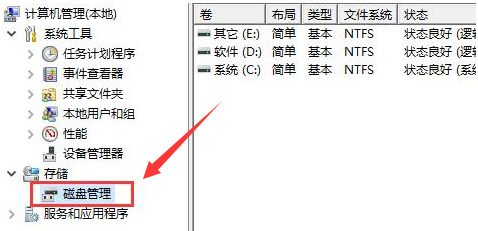
3、鼠标右键点击新增磁盘分区,在下拉选项中找到删除卷按钮进行清理即可。
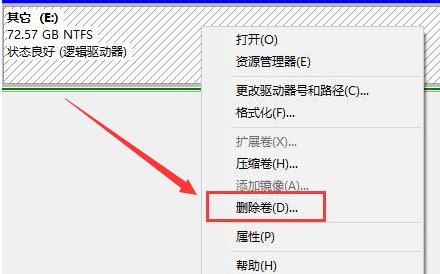

2024-12-10

2024-12-06

2024-12-06

2024-12-10

2024-12-08

2024-12-06

2024-12-06